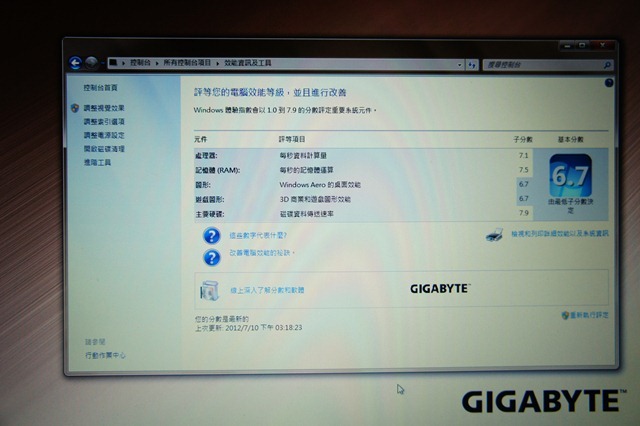電腦王王團又辦活動囉!這次王團與獨立顯示晶片一哥NVIDA,以及Gigabyte合作,舉辦了這場快速研究會。之所以我會稱為快速研究會,是因為活動從開始到結束(含休息、問答、抽獎),表定只有短短的70分鐘,實在是有夠精實的!當然,這麼短的活動時間,對我們這些參加者和王團工作人員來說,也都是挑戰。因為王團工作人員如何讓流程順暢不拖延?負責講解的人,如何讓我們這些參加者,在短短時間內對技嘉這兩款搭載NVidia Geforce 6系列獨顯的筆電,有一定的認識;而我們這些參加者,如何把握短短的體驗時間,對這兩款筆電進行簡單的體驗,也是不簡單的考驗!
對我來說,會來參加這場研究會,除了有時間、想ㄠ獎品外(這都是廢話…),最主要是因為我目前使用的Fujitsu P8010筆電,也到可以讓它退休的時刻了,因此最近也都陸續在看一些重量較輕盈的筆電(包含第二代Ultrabook)。所以,當在電腦王雜誌上看到這個活動,也知道要介紹的其中一款筆電,是14吋輕盈、且搭載NVidia獨顯的Ultrabook U2442時,便決定報名參加,希望有機會到現場看看實機,做個小小的體驗。


當然,有這篇參加心得,就是有幸運入選啦!因此7/15當天,就搭捷運到捷運忠孝新生站。當往活動會場走過去時,就在一號出口這裡,看到今天主角之一,U2442的燈箱廣告。
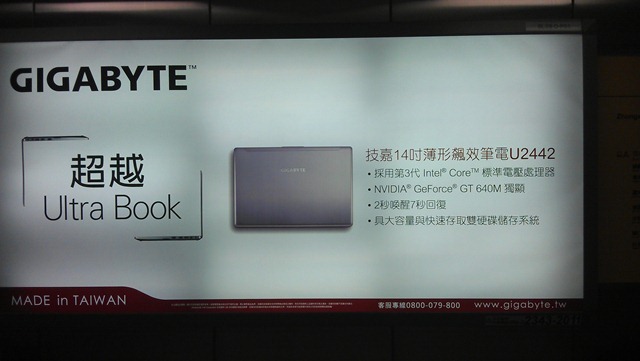
這場快速研究會的舉辦地點,是位在彩虹3C三樓,常常舉辦各式活動的倉庫藝文空間。

走到倉庫藝文空間門口時,就可以看到NVidia、技嘉的宣傳立牌,以及電腦王的旗幟,這也是告訴參加者,你沒走錯,就是這裡啦!

找到位置,把東西放下後,趁著快要開始前的短短時間,到展示區瞄一下吧。當天技嘉為了要讓我們都有機會體驗到,所以提供了10台筆電(每個型號各5台)。另外,跟我之前有參加的王團活動不一樣的,是這場活動有請Show girl哦!

看看這位大大多認真在體驗,也是我有興趣的Ultrabook U2442。

因為倉庫空間不提供餐飲,所以電腦王的工作人員,還要很辛苦的準備飲料、小點心,讓我們每人有飲料可喝,有小點心可品嘗。


來參加王團的活動,除了長知識之外,包含我在內的所有參加者,也想在最後的抽獎時間,被幸運抽中,把獎品帶回家。


研究會開始!一開始由王團御用主持人「老貓」(以我有參加王團的活動,主持人都是老貓),說明這場研究會的注意事項,以及會後撰寫參加心得需要注意的地方。

在注意事項說明完畢後,老貓還告訴參加這研究會的我們一個好消息,也就是只要完整填寫完意見調查表,在活動結束離場前,將調查表交給工作人員確認後,就加送這支技嘉M6900電競滑鼠,真是意外的驚喜!


在老貓主持人簡短扼要的開場後,接著由電腦王編輯,T17上的國寶大師「文恩」,來幫我們介紹筆電的發展趨勢,以及當天兩款技嘉筆電的簡單說明。

文恩首先說明筆電目前發展的趨勢,也就是輕薄化、去光碟機和強化顯示效能。

為了對抗 Apple的Macbook Air,Intel去年定義了第一代的Ultrabook,也就是搭載當時主流的 Sandy Bridge 低電壓處理器,厚度要求 13.3 吋以內不可超過 1.8 公分,14 吋以上不可超過 2.1 公分。而電池續航力至少 5 小時,從休眠狀態回復的時間不可超過 7 秒。在軟體及韌體方面,要求支援 Intel Anti-Theft Technology防竊盜,以及 Intel Identity Protection Technology身份保護技術。
至於第二代Ultrabook與第一代Ultrabook的主要差異,除了採用新的Ivy Bridge 處理器,對於支援轉換成平板型態的 Ultrabook,厚度也容許可到 2.3 公分。在開機速度上,除了原本 7 秒內喚醒之外,也強調 Intel Smart Response 智慧反應以及 Intel Smart Connect Technology 智慧連網這兩個增強體驗的技術。
因此,文恩以技嘉最近另外一台剛推出,以碳纖維做為機身,重量只有975公克的Ultrabook X11做為例子,告訴大家此類輕薄筆電,能讓大家外出攜帶時更方便,不論你要拿它做為行動辦公使用,或是數位娛樂使用。

你七月開始的這半個月,有使用你筆電的光碟機嗎?文恩問了這個問題。雖然現場有不少人舉手,但隨著硬碟容量和網路傳輸越來越方便,文恩表示光碟機的重要性越來越低,如果筆電是會常攜帶的話,少了光碟機,就可以讓筆電更輕、更薄。

文恩以當天要讓大家體驗的U2442做為例子,這台14吋的Ultrabook沒有光碟機,使用標準電壓版的Ivy Bridge處理器,雖然電池無法抽換,但對大部分的人來說,這樣的電池續航力在外出使用時都足夠。而這樣的設計,也可以讓筆電降低重量,更便於攜帶。

在強化顯示效能方面,文恩以另一台讓大家體驗,螢幕尺吋15.6吋,解析度Full HD(1920 * 1080)的P2542G來說,由於解析度提高,因此玩遊戲時,對顯卡效能就會更加要求。以Ivy Brideg處理器的內顯HD4000來說,它的顯示效能是前一代HD3000的2~3倍,但NVidia Geforce GTX 660M的顯示效能,則是HD4000的五倍!也因為顯示效能足夠,使用者在筆電上玩遊戲時,就能拉高解析度,開啟更多的遊戲特效。

以Unigine Heaven這套測試軟體,在720P(1280*720)解析度下測試DirectX效能。Geforec 600M系列,從入門的GT 630M到高階GTX 660M,其效能表現為HD4000的2~5倍。雖然搭載獨顯,會增加筆電的重量,不過文恩以搭載GT 640M的U2242為例,其實重量體積方面還是很輕盈。至於耗電部分,使用者可以視個人需要,開啟/關閉獨顯,讓電池電力作最有效的運用。

以FurMark這套測試軟體,在720P(1280*720)解析度下測試OpenGL效能。Geforec 600M系列,從入門的GT 630M到高階GTX 660M,其效能表現跟前面DirectX測試差不多,為HD4000的2~5倍。

以新一代筆電常用到的mSATA SSD來說,有著體積小、耗電低、不怕振動、讀取快(尤其是4k部分)的優點,但由於價格貴,所以廠商提供的的容量通常不會超過256G,也無法與一般傳統硬碟動輒500G起跳相比。不過,這次要體驗的這兩台技嘉筆電,都提供雙硬碟配置(SSD + 傳統硬碟),就可以讓使用者同時享受SSD的速度,以及擁有大容量的儲存空間

接著,文恩開始介紹當天要體驗的兩台筆電,首先是擁有14吋螢幕,搭載獨顯的Ultrabook U2442。

雖然U2442的厚度,比一般沒有獨顯同尺吋的Ultrabook稍厚了一點(最厚處2.08公分),但仍在Intel Ultrabook規範內。至於重點規格部分,處理器是常規電壓版的i5 3210M,獨顯是Geforce GT 640M,以及解析度為1600*900的14吋螢幕。而儲存媒體部分,則是128G SSD + 2.5吋傳統硬碟。

至於重點規格部分,處理器使用Core i7-3610QM,獨顯是高階的Geforce GT 660M,以及解析度為1920*1080(Full HD)的15.6吋螢幕。而儲存媒體部分,則是256G SSD。(文恩有提到選購這兩款筆電的小技巧,有興趣的大大,請看影片裡文恩的說明)

以下是文恩講解的錄影檔,由於是舊款相機拍的,影像或許無法很清楚,但重點是文恩講解的內容(有文章沒有提到的部分),所以有興趣的大大,請點選觀看吧!

Jimmy在自我介紹時,拿出他準備的精美對筆小獎品,只要等下在說明過程中,達對他所問的問題,就能拿到它。

Jimmy首先介紹U2442這台Ultrabook。Jimmy說明了U2442的特殊之處,也就是在Intel 14吋 Ultrabook的規範下,使用效能較好的標準電壓版的Ivy Bridge Core i5處理器,還內建Geforce GT 640M獨立顯卡,使得U2442成為目前14吋Ultrabook中,整體效能最好的一台Ultrabook。而機身厚度部分,也在Ultrabook規範的2.1公分下,最厚處部分為2.08公分。
至於U2442的14吋螢幕解析度為1600*900,比市場上多數同尺吋競爭機型來得好。而儲存媒體的部分,預設的是128G mSATA SSD + 750G 2.5吋傳統硬碟。不過Jimmy也表示,實際出貨時,也可能有雙SSD的機型出現。

以3D Mark Vantage測試Geforce GT 640M,得到的分數是P8017,比內建的HD4000分數多了2.81倍。背光鍵盤部分,有自動光源感應裝置,可自動調整背光亮度,也可透過內建軟體調整。另外,由於作業系統預設安裝在mSATA SSD上,所以開機時間可縮短到6.5秒,從睡眠恢復到作業模式時,也只需1.5秒。而為了解決標準電壓版處理器,還有內建獨顯產生的熱量,U2442設計了雙散熱孔,以便有效散熱,讓使用者能穩定使用U2442。

Jimmy說明,由於許多Ultrabook為了減低厚度,所以某些連接埠會拿掉,或是像D-Sub(VGA)埠需要使用轉接線,不過U2442就沒有這個問題。

Jimmy在這張投影片中,說明U2442其它幾項貼心設計:
1.USB3.0埠的快充支援。
2.有技嘉自有的Smart Manager智慧介面軟體,可在此介面中對U2442功能進行設定、調整。
3.在關機狀況下,只要按觸控板右鍵,就可得知U2442目前剩餘電量。
4.在關機情形下,只要按下電源鍵旁的Smart按鍵,就會啟動Smart Setup智慧設定程式。使用者可以在Smart Setup中設定BIOS Setup Utility、Smart Recovery等功能。
5.開機時按F9鍵,就可以進行系統自動還原。

接著Jimmy來了短短的有獎問答時間,大家也都用力舉手,希望能被Jimmy點到。

小小有獎問答結束後,Jimmy繼續介紹以遊戲娛樂為主,螢幕尺吋為15.6吋的超薄遊戲筆電P2542G。而P2542G使用Ivy Bridge Core i7 Quad Core處理器,以及高規的Nvidia Gefore GTX 660M獨顯。至於儲存媒體部分,一樣支援雙儲存媒體,預設搭配是128G mSATA SSD + 750G 2.5吋傳統硬碟。

以3D Mark Vantage測試Geforce GTX 660M,得到的分數是P12194,比自家Gefore GT 630M的分數多了2.22倍。跟U2442一樣,作業系統預設安裝在mSATA SSD上,所以開機時間可縮短到6.5秒,從睡眠恢復到作業模式時,也只需1.5秒。而為了解決處理器,還有內建獨顯產生的熱量,也設計冷卻效果達90瓦的雙散熱孔,以便有效散熱。另外,P2542G內建藍光光碟機,配合螢幕解析度,可以播放Full HD影片。

P2542G一樣有THX TruStudio Pro 音質優化技術,再配合機身正面兩顆喇叭,背面兩顆喇叭+一顆重低音喇叭,讓使用者得到高品質的聲音享受。

至於P2542G其它的貼心設計還有:
1.在關機狀況下,只要按觸控板右鍵,就可得知U2442目前剩餘電量。
2.有技嘉自有的Smart Manager智慧介面軟體,可在此介面中對U2442功能進行設定、調整。
3.在關機情形下,只要按下電源鍵旁的Smart按鍵,就會啟動Smart Setup智慧設定程式。使用者可以在Smart Setup中設定BIOS Setup Utility、Smart Recovery等功能。
4.開機時按F9鍵,就可以進行系統自動還原。

以下是使用雙SSD組成Raid 0,以HD Tune Pro 5測試讀取效能,最大值可到1053。而Jimmy也說到,展示區中U2442、P2542G各有一台是雙SSD組Raid 0,有興趣的人可以在休息時,去體驗一下。

另外U2442、P2542G也都有內建自家的LAN Optimizer軟體,讓使用者透過圖形化介面,方便地管理自己筆電的網路頻寬。
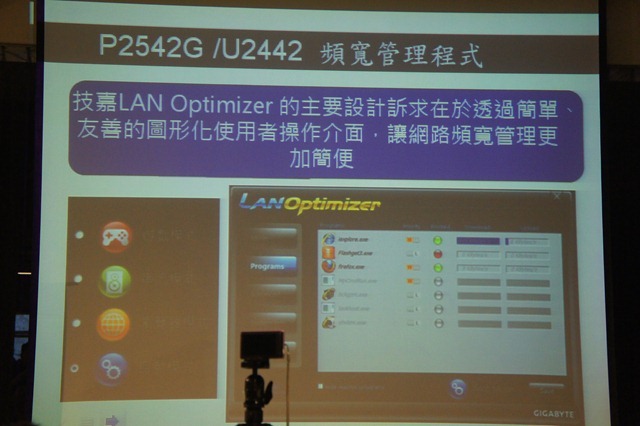
以下是技嘉產品經理Jimmy講解的錄影檔(有文章沒有提到的部分),有興趣的大大,請點選觀看吧!

GeForce 600M是為筆記型電腦設計的新一代獨立顯示晶片,效能部分與前一代500M相比,快了兩倍以上;如果與CPU內建顯示功能相比,更快了10倍以上!而內建的Optimus省電技術,會依據使用狀況,自動切換使用獨顯或內顯,在兼顧顯示效能下,讓電池續航力達到最大化。

新一代的Geforce 600M系列,可以提供更好的效能,並在內建的Optimus省電技術搭配下,讓筆電在使用電池電力下,能有最長的使用時間。

根據3DMark軟體測試結果,Geforce 600M家族效能與Intel HD4000相比,最高有五倍的差異(GTX 675M)。
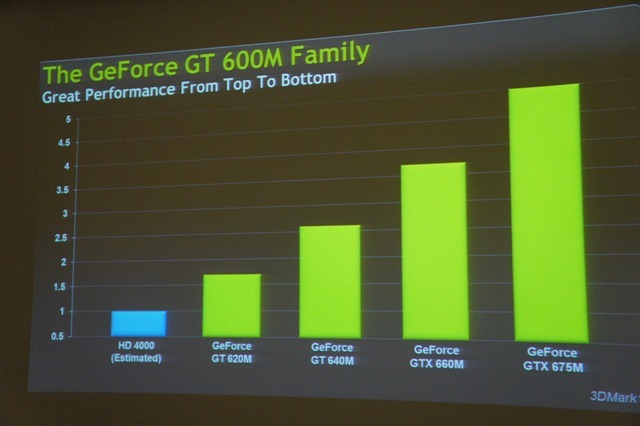
對使用筆電玩遊戲的玩家來說,Geforce 600M系列中的GTX型號,除了使Gaming筆電能設計的更輕薄外,本身也搭載最棒的遊戲技術,讓遊戲玩家在玩遊戲時,能有更棒的體驗及享受。

對Geforce 600M系列各型號的完整功能有興趣的大大,可以點選右邊連結:Geforce 600M,到官網觀看更多資訊,就能更認識Geforce 600M系列了。
至於Geforce 600M支援的技術,以下是官網的相關說明連結,有興趣的大大,可以直接點入觀看
3D Vision:http://www.geforce.com.tw/hardware/technology/3d-vision
CUDA:http://www.geforce.com.tw/hardware/technology/cuda
DirectX 11:http://www.geforce.com.tw/hardware/technology/dx11
PhysX:http://www.geforce.com.tw/hardware/technology/physx
Optimus:http://www.geforce.com.tw/hardware/technology/optimus

在極有限可以體驗的時間內,我首先針對主要目標,也就是這台目前在14吋Ultrabook中,效能最好,重量也蠻輕盈的 U2442,來個快速小體驗。

首先是這台U2442的正面照。而U2442機身是採用鋁合金材質所打造,搭配香檳金色的金屬塗裝,個人覺得還蠻好看的。

U2442的鍵盤,使用的是背光式孤島鍵盤。不過,可能是測試機吧,所以鍵盤上沒有印上注音符號及倉頡字碼。

以這個角度看這台U2442,可以看到螢幕和機身厚度部分,在14吋的Ultrabook中,算是相當薄的。

這一邊的連接埠,從左到右,分別是SD 讀卡機、兩個USB3.0連接埠、HDMI連接埠、電源插孔。

這一邊的連接埠,從左到右,分別是RJ45網路連接埠、外接顯示器D-Sub連接埠、兩個USB2.0連接埠、麥克風插孔、耳機插孔、Kensington防盜鎖孔。

由於內建偵測光源裝置,所以將上蓋關到一定角度後,鍵盤就會依當時環境明暗狀況,自動調整鍵盤亮度,讓使用者在昏暗的環境下,也能繼續使用U2442繼續工作或娛樂!

從後方看這台U2442,可以看到左右各一的螢幕轉軸,以及左右各一,分別排出處理器與獨顯風扇熱氣的散熱孔。

在右邊置腕處上,可以看到包括Windows 7、NVidia獨顯、Intel Core i5 CPU的認證貼紙。

觸控板部分,採用圓點咬花設計,除了增加美觀外,官方介紹中也提到,會大幅提升觸控板靈敏精準度。另外,也支援多點觸控與手勢操作,這部分可以在內建的軟體中進行設定。
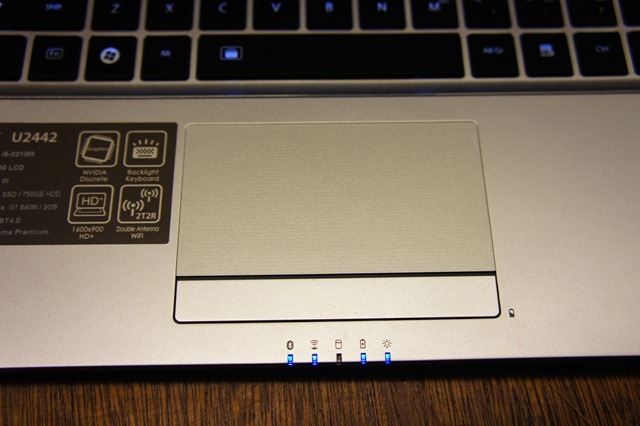
至於觸控板右下方的電源符號,可以讓使用者在不開機情況下,只要輕按觸控板右鍵,就能從下方LED指示燈得知自己筆電的剩餘電量。至於下方的LED指示燈,從左到右,分別是藍牙指示燈、無線網路指示燈、硬碟存取指示燈、電池充電指示燈、電源狀態指示燈。

左邊置腕處上,可以看到U2442的簡介貼紙,以及保固兩年的貼紙。

鍵盤左上方,可以看到電源鍵和Smart按鍵。而這顆Smart按鍵,在開機和關機情況下,各有不同的功能。在關機情形下,按下此按鍵,會啟動Smart Setup程式。使用者可以在Smart Setup中設定BIOS Setup Utility、Smart Recovery等功能。至於開機在Windowsy作業系統中,按下此按鍵,會啟動"Smart Manager"智慧介面管理程式。

鍵盤上方,有左右各一的內建喇吧,並搭配THX TruStudio Pro 音質優化技術。

U2442筆電是在台灣組裝的。現在各家的筆電,要看到在自己本國組裝的機種,已經相當少了,這一點是要幫技嘉拍拍手,喊「讚」一下的!
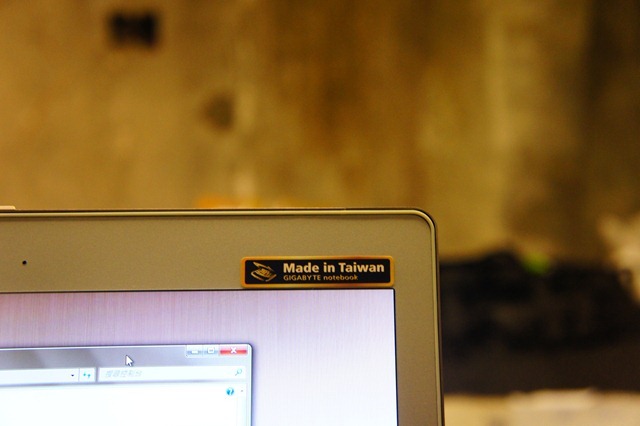
從Show girl展示U2442的照片,可以清楚地看到上蓋部分,採用金屬髮絲紋設計,讓U2442看起來更有質感。

看一下U2442機身底部,唯一可方便打開更換的,應該就是記憶體吧?

前面有看到機身後方,左右各一,分別排出處理器與獨顯風扇熱氣的散熱孔。其實是每邊上下,各有一個散熱孔。

大略看完機身外觀,接著看一下U2442的Windows體驗分數為6.7。

因為這台U2242,是先前Jimmy在簡報時提到,裝了雙SSD的展示機。也剛好這台U2442有裝HD Tune Pro 5,所以來實測看看,是不是如同Jimmy簡報上所列出來的數據。

結果揭曉!雖然讀取最大值與平均值,小於Jimmy簡報所列的數據,不過也相去不遠。此外,看到平均存取時間只有0.086ms,真的是快。
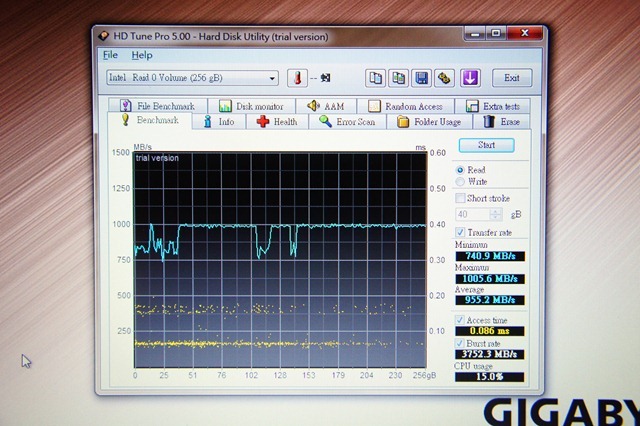
這台U2242桌面上,也有CrystalDiskMark 3.01測試數據截圖讓大家參考。果然兩顆SSD組Raid 0的效能,就是快。

試按了電源鍵旁的Smart按鍵,Smart Manager智慧介面管理程式就出現了。
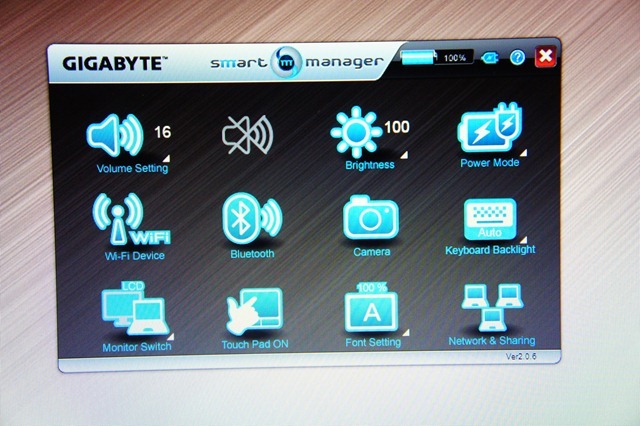
由於U2442有THX TruStudio Pro 音質優化技術,所以也開啟它的管理介面看一下。

因為桌面上有暗黑3的捷徑,本來要開啟看看螢幕的畫面表現,結果出現以下的錯誤訊息(應該是這台 U2442沒有連上網路所造成),就無法試了。

以上就是當天在現場的小小體驗。最後在附上官網的U2442規格介紹,請參考吧。
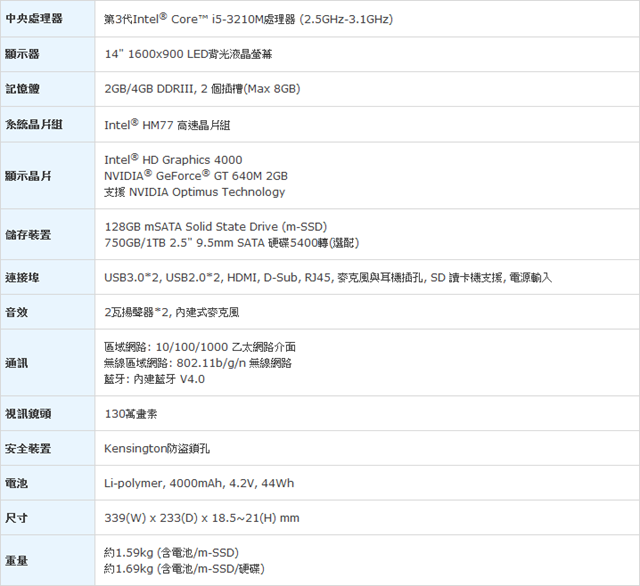

由於U2242的小體驗,就花了我不少時間,所以針對這台以遊戲娛樂為主的P2542G,就只能來個更快速的小體驗。

看一下P2542G左側的連接埠,從左至右分別為電源插孔、外接顯示器D-Sub連接埠、eSATA/USB2.0 Combo連接埠、藍光光碟機。

右側的連接埠,從左至右分別為麥克風插孔、麥克風插孔、兩個USB 3.0連接埠、4合一讀卡機、HDMI連接埠、RJ45網路連接埠、Kensington防盜鎖孔。

右邊置腕處有相關的認證貼紙。而右邊的五個LED 狀態指示燈,由上而下分別是電源狀態指示燈、電池充電指示燈、硬碟存取指示燈、無線網路指示燈、藍牙指示燈。

觸控板部分,跟U2442一樣,採用圓點咬花設計。另外,關機時只要輕按觸控板右鍵,就能從LED指示燈得知自己筆電的剩餘電量。

鍵盤右上方從右到左,有電源鍵、Smart按鍵、音量設定鍵,以及其中一個立體聲輸出喇叭。

P2542G的螢幕為Full HD解析度(1920*1080)螢幕。

以這個角度看P2542G的螢幕與機身厚度,以遊戲娛樂的筆電來說,也算是不厚的。

將P2542G螢幕闔上,以正面角度來看,可以看到機身前端的鍍銀邊條。

P2542G機身底部,除了大小不一的散熱孔外,還有低重音喇叭、立體聲輸出喇叭,搭配正面的立體聲喇叭,讓輸出的音效更逼真!另外,P2542G的電池是可以拆卸的,記憶體和硬碟也可讓使用者自行更換。

P2542G機身後方,可以看到左右各一,分別排出處理器與獨顯風扇熱氣的散熱孔。

這台P2542G應該也是搭載雙SSD,所以桌面上的CrystalDiskMark 3.01測試數據截圖,跟剛剛小小體驗的那台U2442的數據差不多。

最後是官網的P2542G規格介紹,請參考吧。另外,P2542G在6月份電腦王中,有與其它同類型筆電的測試比較,有興趣的大大,趕緊去找6月份的電腦王閱讀一下吧!
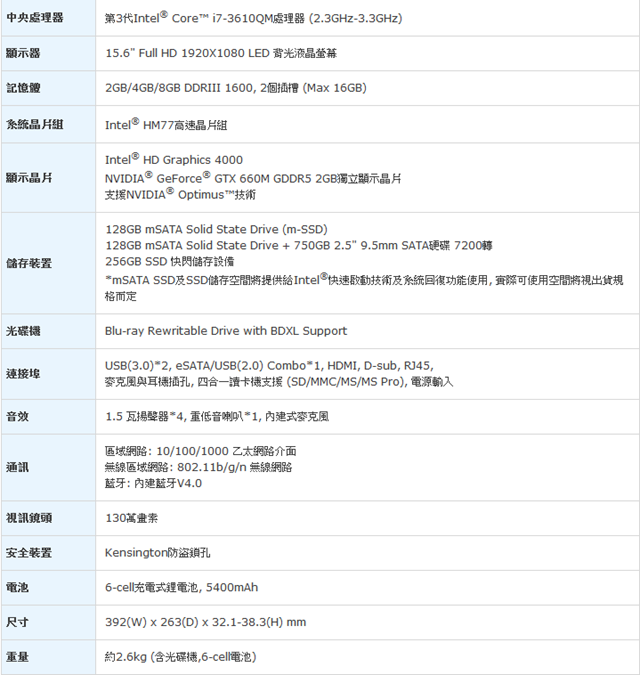
有大大把U2442與P2542G來個疊疊樂,也來跟拍一下吧。

因單篇文章長度限制,Q&A抽獎、花絮、參加心得、福利照,請點選:NVidia + Gigabyte,讓極致筆電玩遊戲不NG(Part2)